Windows 7 Übertragung von Dateien und Einstellungen auf einen neuen Computer?

- 2336
- 421
- Prof. Dr. Darleen Kohlmann
Inhalt
- So übertragen Sie Daten auf einen anderen Computer?
- Daten aus der Datei wiederherstellen
- Wann und wo die Datenübertragung verwendet werden?
Hallo Freunde! Alle Themen, die personenbezogene Daten, Dateien und Einstellungen betreffen, sind immer sehr relevant. Sowie die Methoden ihrer Erhaltung, Transfer und Wiederherstellung sind relevant. Daher möchte ich heute schreiben, wie Sie Einstellungen, Konten, Programmeinstellungen und Dateien von einem Computer auf einen anderen unter der Steuerung des Windows -Betriebssystems verschieben. In diesem Artikel werden wir in Windows 7 in Betracht ziehen.

Um Daten zu übertragen, werden wir das Standard -Dienstprogramm verwenden "Windows -Datenübertragung bedeutet". In den Betriebssystemen von Windows Vista und Windows 7 ist dieses Dienstprogramm bereits erstellt -für Windows XP kann es von Microsoft http: // www heruntergeladen werden.Microsoft.Com/ru-ru/download/details.ASPX?ID = 7349.
So übertragen Sie Daten auf einen anderen Computer?
Nun, fangen wir an.
Wir starten das "Windows" -Transfer -Dienstprogramm, hier gehen wir zu "Start", "alle Programme", "Standard", "Office" und starten "Windows Data Transfer Means".
 Das Dienstprogramm beginnt und auf der Hauptseite können Sie lesen, dass es übertragen werden kann. Klicken Sie weiter auf "Weiter".
Das Dienstprogramm beginnt und auf der Hauptseite können Sie lesen, dass es übertragen werden kann. Klicken Sie weiter auf "Weiter".
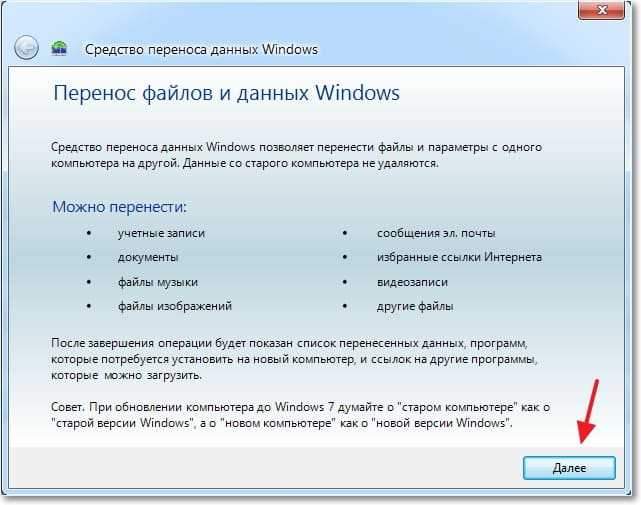
Jetzt müssen wir wählen, wie wir Daten auf einen neuen Computer übertragen und akzeptieren werden. Es gibt drei Möglichkeiten:
- Verwenden eines Datenübertragungskabels. Ehrlich gesagt habe ich immer noch nicht verstanden, über welches Kabel wir sprechen. Es scheint nicht um Netzwerk zu gehen, da der nächste Punkt die Datenübertragung mit dem Netzwerk ist. Soweit ich von USB weiß, können zwei Computer nicht verbunden werden. Okay, lassen Sie uns diese Methode vermissen und weitermachen.
- Die zweite Methode. Dies ist die Datenübertragung mit dem Netzwerk. Wenn Sie beide Computer mit dem Netzwerk verbunden haben, können Sie diese Methode ausprobieren.
- Nun, zum Beispiel werden wir den dritten Weg verwenden. Es scheint mir am einfachsten und steht allen zur Verfügung. Es besteht darin, Dateien und Einstellungen in einem Archiv zu speichern, mit der Möglichkeit, Daten aus diesem Archiv auf einem neuen Computer wiederherzustellen.
Wählen Sie daher "externe Festplatten- oder USB -Geräte -Flash -Speicher" aus.
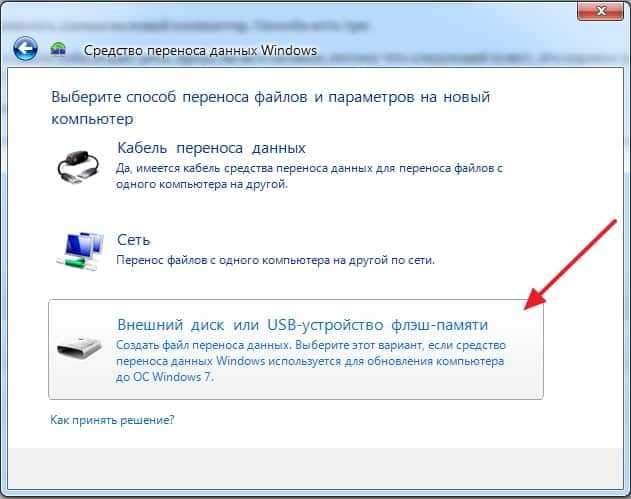
Dann müssen wir auswählen, welchen Computer Sie einen Melontransfermaster gestartet haben. Um eine Datei aller Einstellungen und Dateien zu erstellen, müssen Sie "Dies ist mein Quellcomputer" auswählen,. Die erste Option, die wir wählen, wenn wir Daten auf einem neuen Computer wiederherstellen.
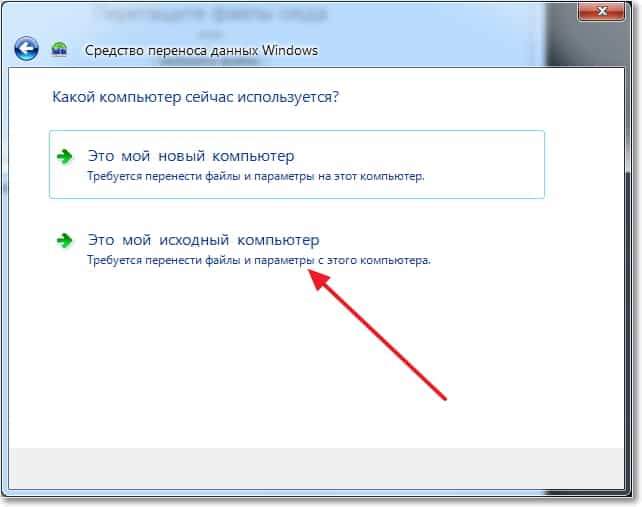
Jetzt müssen Sie warten, bis das Programm die Möglichkeit einer Übertragung überprüft.
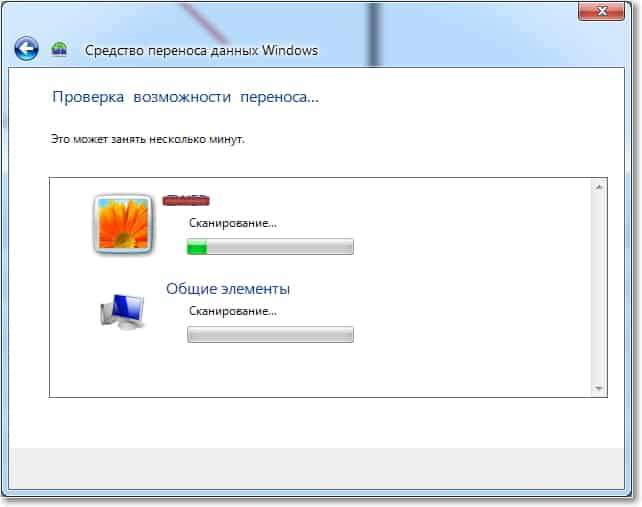
Nach dem Audit haben wir höchstwahrscheinlich die Möglichkeit, die allgemeinen und spezifischen Kontodaten zu verschieben. Sie können einige Punkte stornieren (indem Sie auf „Einstellen“ klicken), die Sie nicht übertragen möchten, z. B. Video oder Musik, sie belegen viel. Entfernen Sie einfach die Schecks aus unnötigen Punkten und klicken Sie auf "Weiter". Sehen Sie, dass die Übertragungsdatei nicht sehr groß ist.
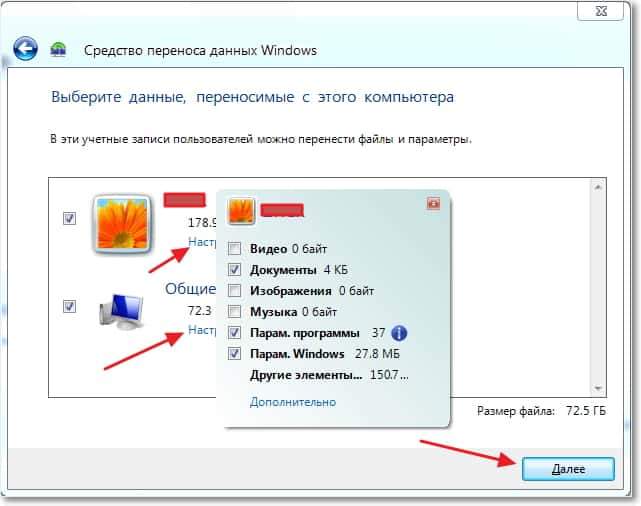
Wenn Sie die Datenwiederherstellungsdatei schützen möchten, geben Sie das Kennwort an. Wenn nicht, klicken Sie einfach auf "Speichern".
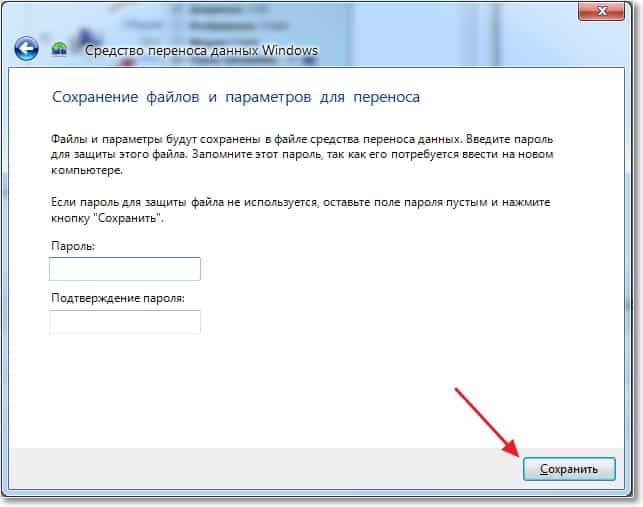
Jetzt müssen wir nur den Ort angeben, an dem wir unsere Datei mit einer Kopie der Daten speichern werden. Wenn es auf einem anderen Computer wiederhergestellt wird, speichern Sie es auf einem USB -Flash -Laufwerk oder auf einer externen Festplatte. Und wenn Sie nur Fenster neu installieren und dann auf demselben Computer wiederherstellen möchten, können Sie es auf einer Festplatte speichern.
Speichern Sie einfach nicht in dem Abschnitt, in dem das Betriebssystem installiert ist. Es ist höchstwahrscheinlich eine lokale Festplatte C. Denn wenn Fenster neu berechnet werden, wird dieser Abschnitt formatiert. Speichern Sie es auf einer lokalen Festplatte D oder e. In jedem Fall kann diese Datei dann kopieren und bewegt werden, wo Sie benötigen.
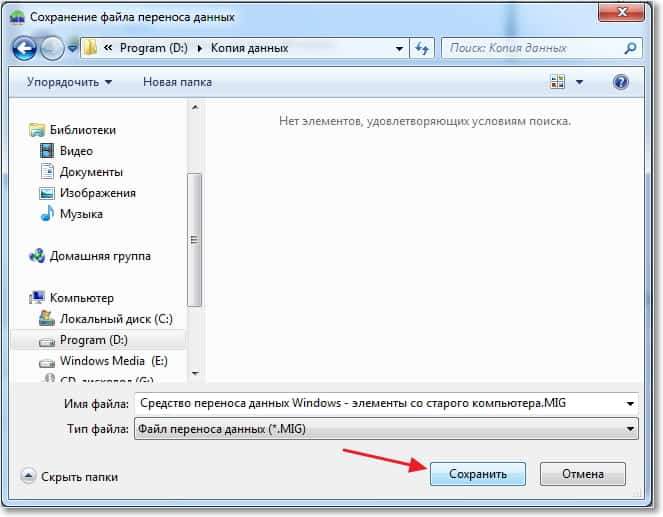
Sie müssen warten, bis die Datei gespeichert ist. Nach dem Speichern der Datei können Sie Daten auf einem neuen Computer wiederherstellen. Oder nach der Neuinstallation des Betriebssystems.
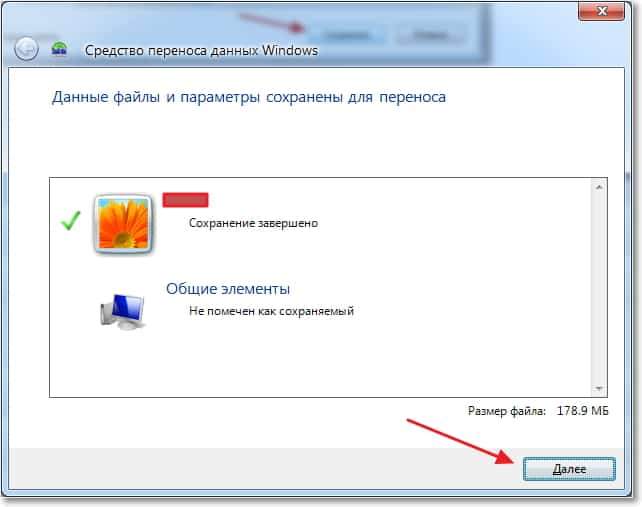
Daten aus der Datei wiederherstellen
Nachdem die Datei gespeichert und nach Bedarf verschoben wurde, müssen wir Daten daraus wiederherstellen. Hier gibt es nichts Kompliziertes. Auch hier starten wir die "Windows -Datenübertragung bedeutet". Weiter klicken".
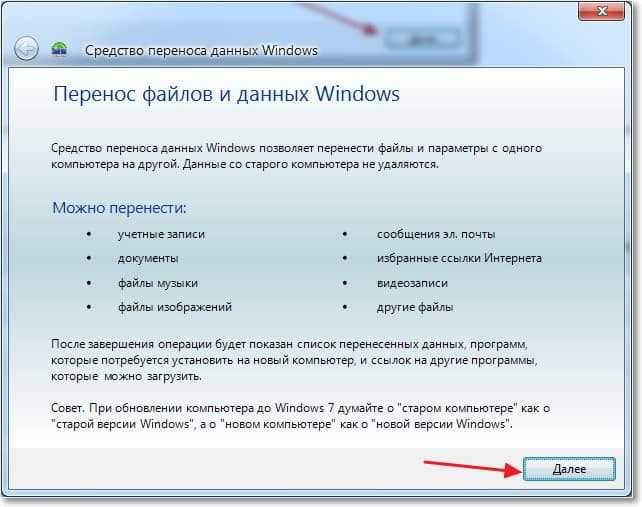
Wählen Sie die dritte Option.
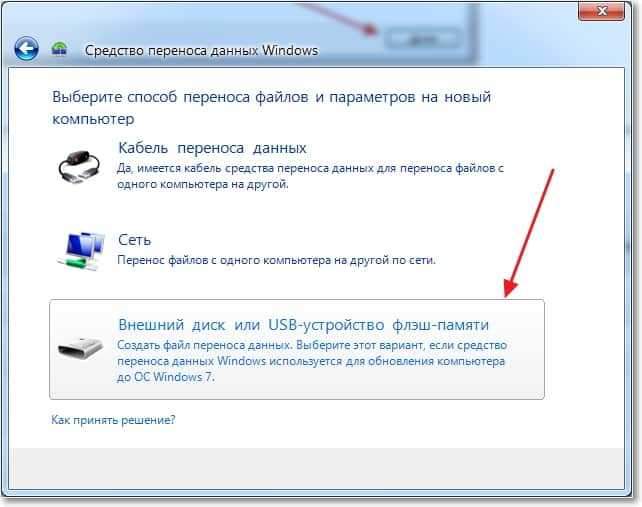
Die Wahl "Das ist mein neuer Computer".
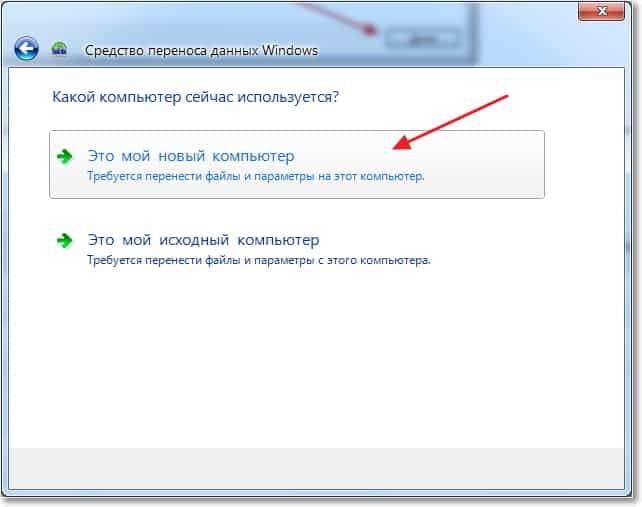
Klicken Sie auf "Ja".
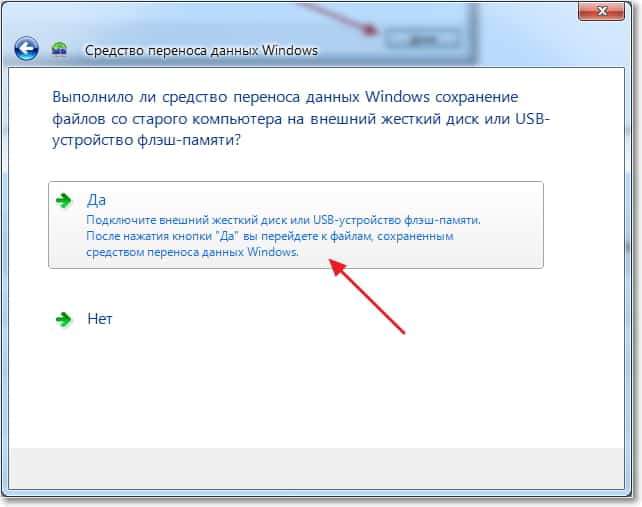
Wählen Sie die von uns gespeicherte Datei aus. Klicken Sie auf "Öffnen".
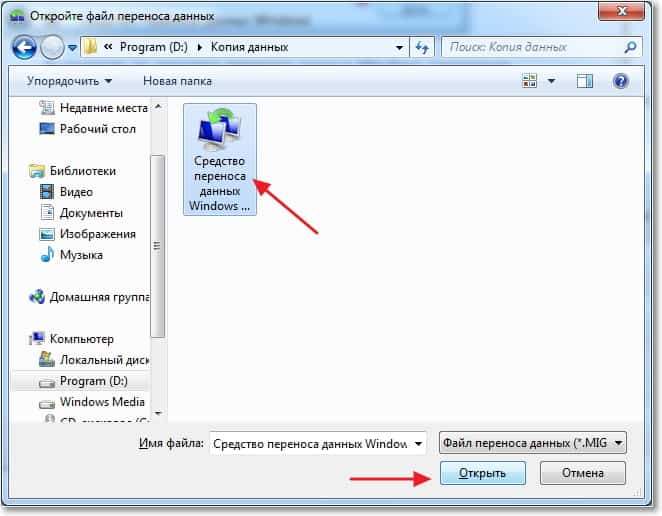
Wir können die Elemente für die Übertragung konfigurieren und auf "Übertragung" klicken.
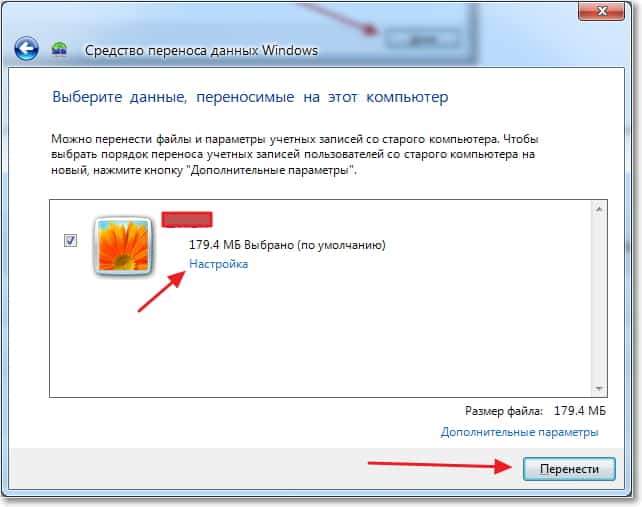
Das ist alles, jetzt werden unsere Dateien und Einstellungen auf einen neuen Computer übertragen.
Wann und wo die Datenübertragung verwendet werden?
Vielleicht musste dies zu Beginn des Artikels geschrieben werden. Ich wollte noch ein paar Wörter darüber sagen, wann die Datenübertragung nützlich sein könnte. In dem Artikel schrieb ich, dass wir Daten auf einen neuen Computer übertragen. Und dies ist wahrscheinlich die häufigste Option. Wenn Sie beim Kauf eines neuen Computers für mehrere Klicks alle Daten übertragen, ist dies sehr bequem.
Der Kauf eines neuen Computers kann jedoch die Datenübertragung verursachen. Dieser Chip kann zum Beispiel verwendet werden. Viel Glück Freunde!
- « Neuer Chip aus Vkontakte. Foto Editor.
- Wurm.Ngrbot gefährliches Virus, das sich durch Skype ausbreitet »

